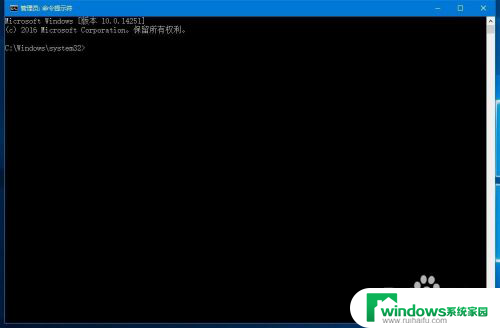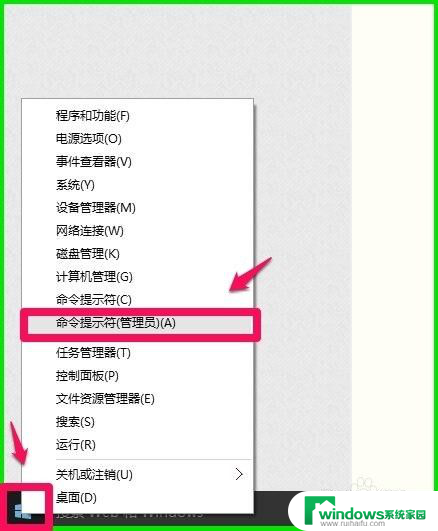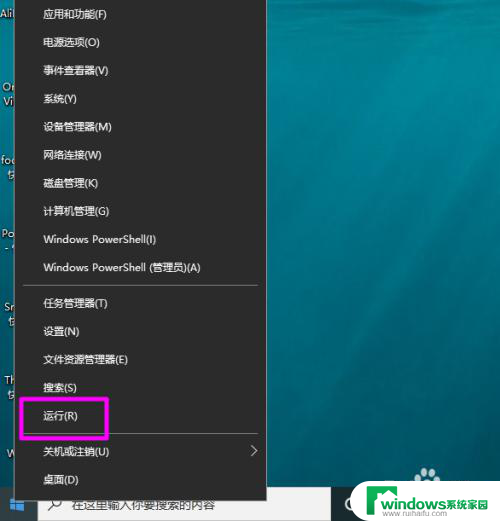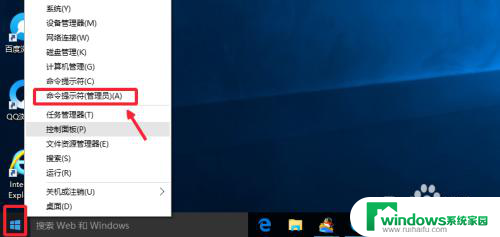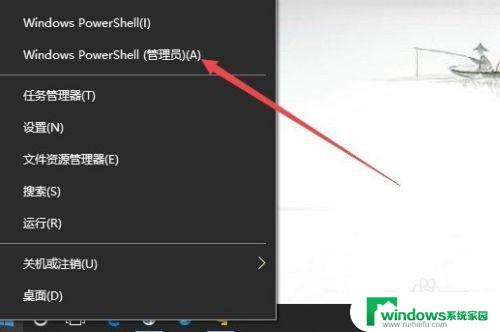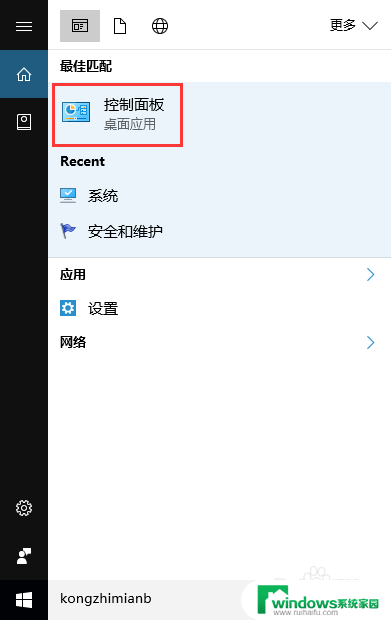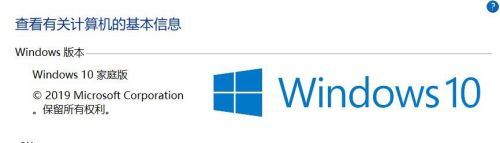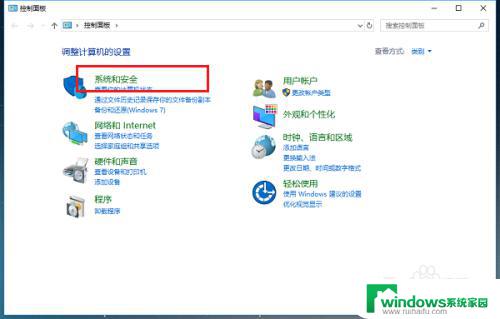win10怎么进命令提示符 Win10如何打开命令提示符窗口
更新时间:2023-07-05 08:46:57作者:jiang
win10怎么进命令提示符,Win10操作系统有时候需要用到命令提示符,比如一些高级应用程序的安装和操作,但是很多用户并不知道如何打开命令提示符窗口。下面小编就为大家介绍几种打开方法。
具体步骤:
1.在Windows10系统,我们右键点击开始按钮。在弹出的菜单中看到当前是Windows PowerShell菜单项,而不是命令提示符菜单项。
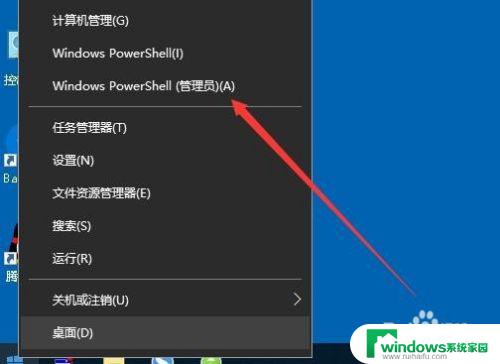
2.这时我们可以点击右键菜单中的“设置”菜单项。
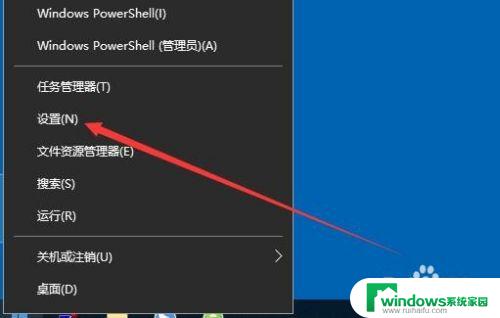
3.接下来在打开的Windows设置窗口中,点击“个性化”图标。
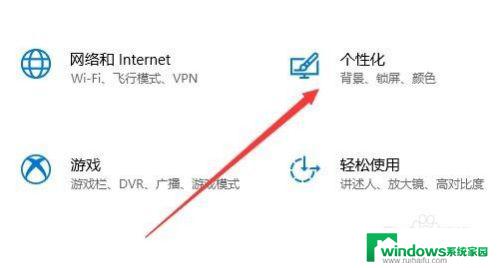
4. 这时就会打开Windows10的个性化设置窗口,点击左侧边栏的“任务栏”菜单项。
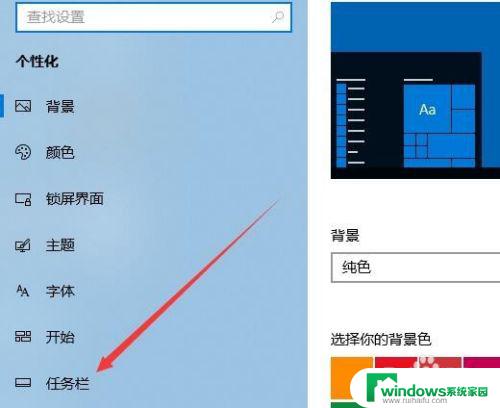
5.在右侧的窗口中找到并点击“当我右键单击开始按钮或按下Windows键+X时,在菜单中将命令提示符替换为Windows PowerShell”下面的开关,把其设置为关。
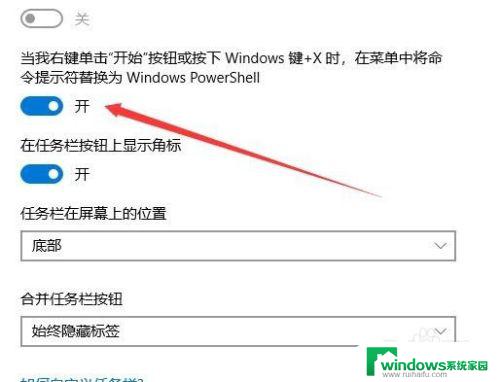
6.这样我们以后再右键点击开始菜单的时候,在弹出的菜单中就可以看到命令提示符菜单项的身影了。
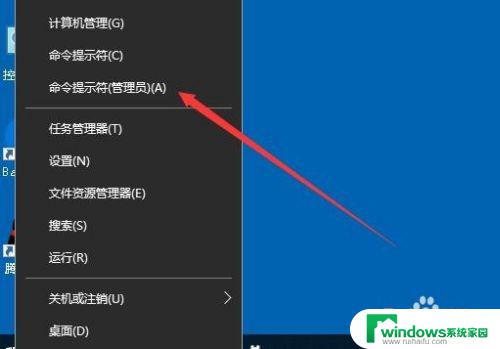
以上就是如何进入win10命令提示符的全部内容,不懂的用户可以根据小编的方法来操作,希望能够帮助到大家。